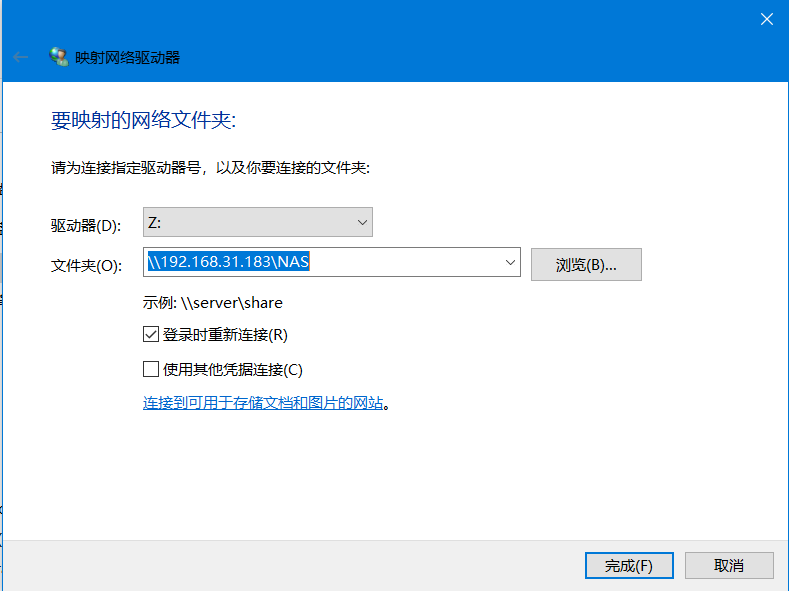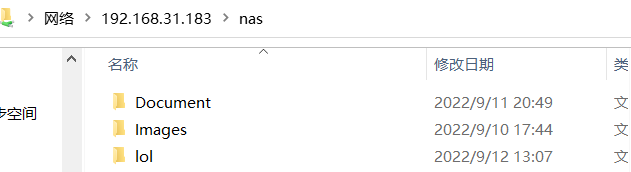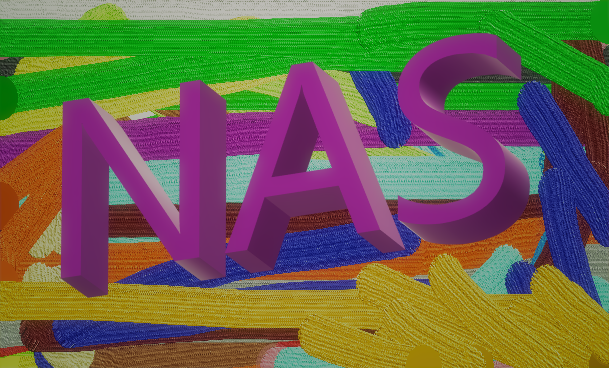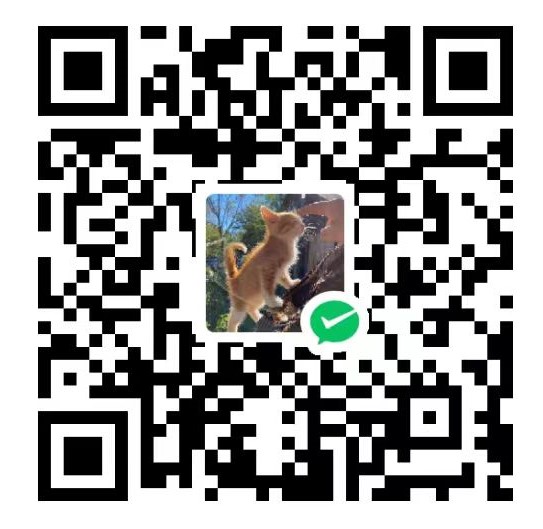OK,欢迎回来,这边继续教程。
安装依赖
接下来我们安装必要的一些软件。
- 防火墙:ufw。
因为我们以后是会进行内网穿透的,因此我们必须要把防火墙给打上,防止蓄意破坏。
(apt install ufw)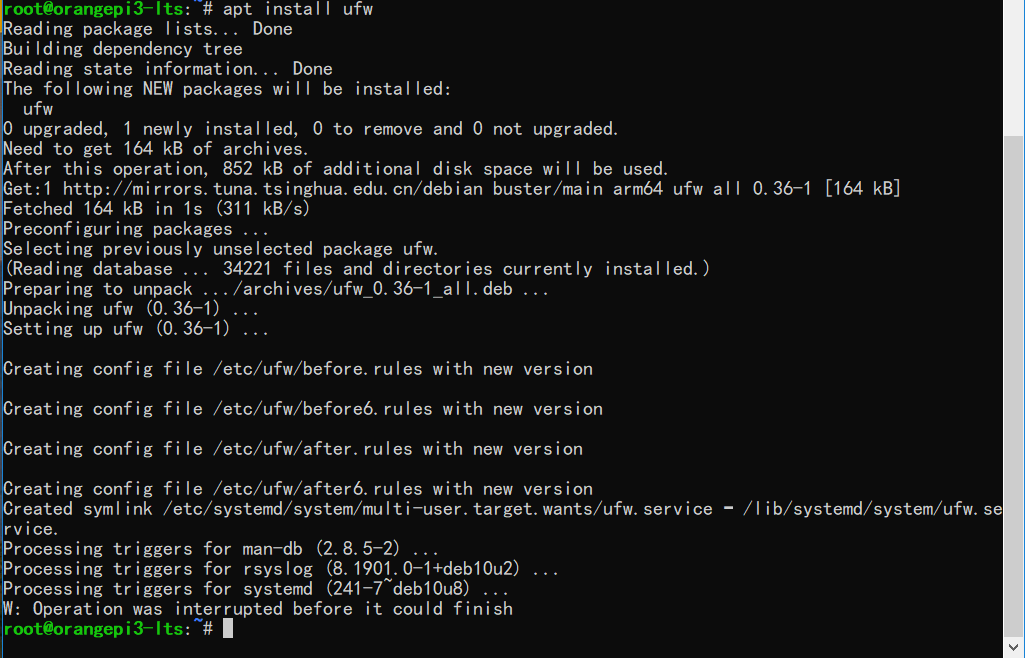 开启防火墙:
开启防火墙:ufw enable
- exFAT分区的支持:exfat-fuse。
exFAT的分区格式源自Windows系统,因此Linux系统一开始是不支持的,而由于NTFS格式对于U盘的伤害较大,FAT32格式又不能存储4GB以上的单文件,因此综合考虑我们选择exFAT格式,并且在Linux上打上补丁。装好后建议重启香橙派。
(sudo apt-get install exfat-fuse exfat-utils)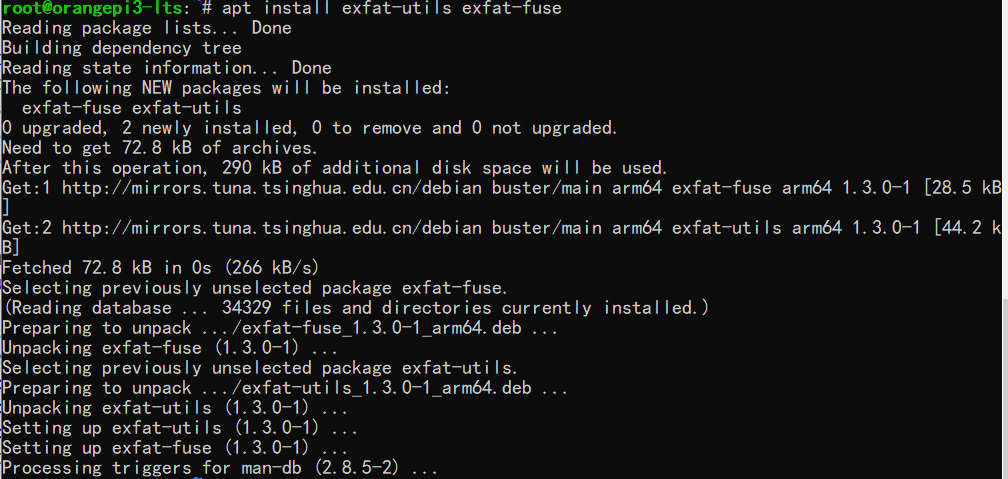 (
(sudo reboot)
- 软件支持:samba。
接下来就轮到我们的主角登场了。就是大名鼎鼎的samba,起源于smb协议,是由后面技术大牛改造后移植到linux上面的。
(sudo apt install samba)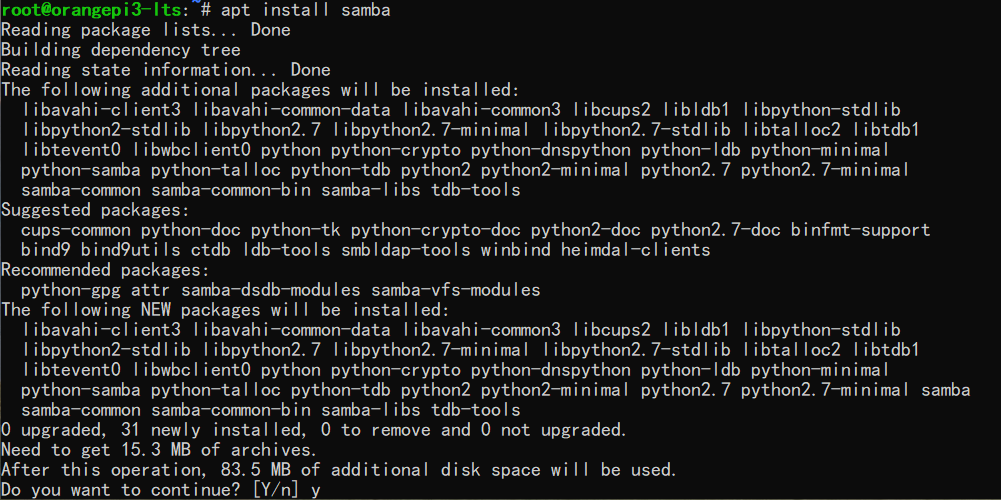 这边我们选”Yes”,设置Netbios服务器启动,自动配置DHCP。
这边我们选”Yes”,设置Netbios服务器启动,自动配置DHCP。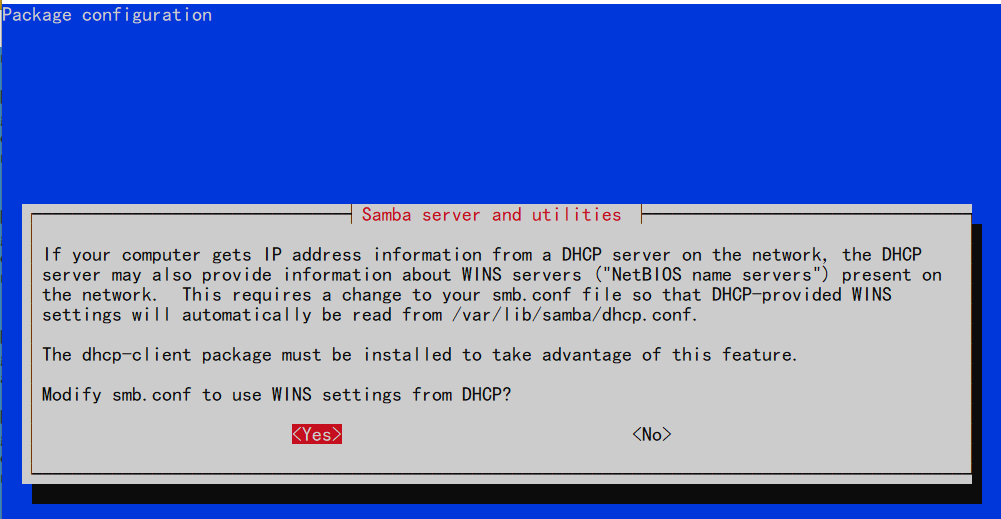
OK,到目前为止我们的依赖就算搭建完成了,接下来就是开始繁琐的安装过程了,哈哈其实也不繁琐。
开始部署
第一步:开放防火墙对应的端口。
ufw allow 445
ufw reload第二步:插入我们的U盘进行挂载。
# 这边先需要新建一个文件夹用于存放挂载的目录:
mkdir /mnt/usb
# 接着就需要查看我们的U盘的位置
fdisk -l
# 最后我们观察到我们U盘应该是在/dev/sda1上的,我们挂载它
mount /dev/sda1 /mnt/usb
# 进入文件夹,查看挂载的情况
cd /mnt/usb && ls -lah第三步:开启samba服务。
systemctl enable smbd
# 设置samba服务开机自动启动
systemctl status smbd
# 查看samba服务是否已经正常运行
# -->如果输出下图内容,说明服务正常: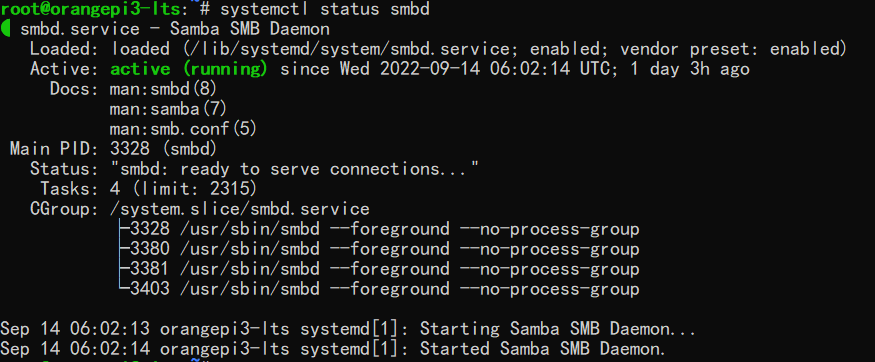
第四步:新建samba用户。
为什么要新建一个用户呢,因为我们这个东西最终是要放到公网上去的,所以必须考虑安全问题。由于root用户可能会被提权,那么到时候咱们的服务器就危险了。所以我们要新建一个普通的用户。
useradd -m helix
# 添加用户同时新建家目录
passwd helix
# 给新的用户更新密码
nano /etc/passwd
# 编辑用户配置文件,找到helix的这一行,把后面的命令行改成/bin/bash,这样我们使用helix用户的时候就能自动补全代码了
smbpasswd -a helix
# 为smb添加刚刚新建的helix用户,输入新用户的密码第五步:配置samba协议。
nano /etc/samba/smb.conf
# 打开samba的配置文件,准备编辑
# 写入以下内容:
[NAS]
comment = NAS
path = /mnt/usb
writeable = yes
read only = no
public = no
write list = @helix
# 之后使用Ctrl+O ,Ctrl+X保存
systemctl restart smbd
# 重启服务 到这一步我们的NAS就基本上配置完成了,接下来,我们打开windows的资源管理器,映射网络驱动器,输入\\[ip地址]\NAS,输入用户名和密码,就可以访问我们刚刚搭建的NAS资源了。